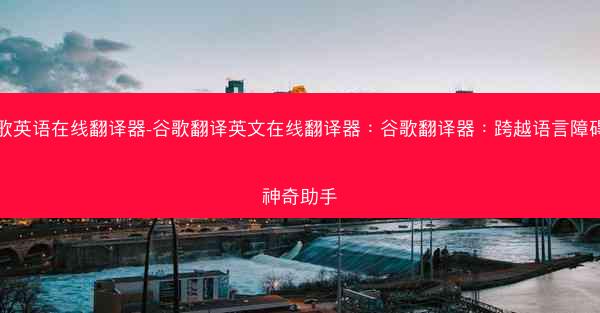在日常生活中,许多用户在使用Chrome浏览器访问网页时,可能会遇到字体显示不完整的问题。这种现象不仅影响了阅读体验,还可能对用户的视觉造成困扰。本文将针对Chrome网页字体显示不全的问题进行详细解析,并提供相应的解决攻略。
二、原因分析
1. 字体文件损坏:网页中的字体文件可能因为下载、传输过程中出现问题而损坏,导致浏览器无法正确渲染字体。
2. 字体缓存问题:Chrome浏览器会缓存网页中的字体文件,如果缓存出现问题,可能会导致字体显示不完整。
3. 系统字体配置错误:操作系统中的字体配置可能存在错误,导致Chrome无法正确识别和使用字体。
4. 浏览器插件干扰:某些浏览器插件可能会干扰Chrome的正常字体渲染功能。
5. 网页代码问题:网页的HTML或CSS代码中可能存在错误,导致字体无法正常显示。
6. 操作系统字体缺失:网页中使用的字体可能在用户的操作系统中缺失,导致无法显示。
7. 浏览器版本问题:不同版本的Chrome浏览器对字体的支持程度不同,某些旧版本可能存在字体显示问题。
8. 硬件加速问题:启用硬件加速功能后,可能会出现字体渲染问题。
三、解决攻略
1. 检查字体文件:检查网页中的字体文件是否损坏。可以通过下载字体文件到本地,使用字体查看器打开,确认字体是否完整。
2. 清除字体缓存:进入Chrome浏览器的设置,找到高级选项,然后点击清除浏览数据,选择所有时间范围,勾选下载的文件和缓存的图像和文件,点击清除数据。
3. 检查系统字体配置:在操作系统中检查字体配置是否正确,确保所有字体文件都安装正确。
4. 禁用浏览器插件:尝试禁用所有浏览器插件,观察字体显示是否恢复正常。如果恢复正常,可以逐个启用插件,找出干扰字体的插件。
5. 检查网页代码:检查网页的HTML和CSS代码,确保字体样式设置正确,没有语法错误。
6. 安装缺失字体:如果网页中使用的字体在操作系统中缺失,需要下载并安装相应的字体。
7. 更新浏览器:检查Chrome浏览器的版本,如果版本过旧,建议更新到最新版本。
8. 关闭硬件加速:在Chrome浏览器的设置中,找到高级选项,取消勾选使用硬件加速选项。
四、预防措施
1. 定期更新字体文件:定期检查和更新网页中的字体文件,确保字体文件完整无损坏。
2. 合理配置字体缓存:合理配置Chrome浏览器的字体缓存,避免缓存过多或过少。
3. 优化网页代码:在编写网页代码时,注意字体样式的设置,避免出现错误。
4. 使用标准字体:尽量使用标准字体,减少字体兼容性问题。
5. 测试不同浏览器:在发布网页前,测试不同浏览器下的字体显示效果,确保字体在所有浏览器中都能正常显示。
6. 关注浏览器更新:关注Chrome浏览器的更新,及时修复字体显示问题。
Chrome网页字体显示不全的问题可能由多种原因导致,解决这类问题需要耐心和细致的排查。通过本文的解析和攻略,相信用户可以有效地解决Chrome网页字体显示不全的问题,提升浏览体验。